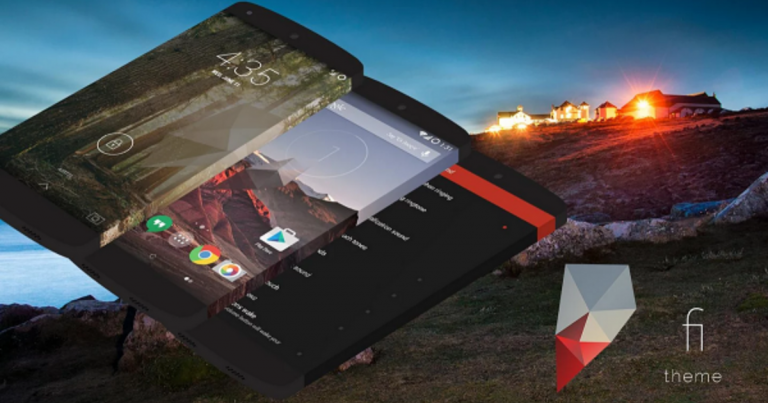Руководство по настройке и использованию подпрограмм Bixby на устройствах Samsung Galaxy
Искусственный интеллект поможет тебе заработать!
Samsung использует Google Assistant с цифровым помощником Bixby на мобильных устройствах, Smart TV и умных часах на базе Tizen. Bixby не только отвечает на вопросы пользователей, но и выполняет автономные задачи по телефону. У Samsung есть упакованная аккуратная надстройка Bixby Routine, которая выполняет несколько функций на устройстве на основе голосовых команд.
Программы для Windows, мобильные приложения, игры - ВСЁ БЕСПЛАТНО, в нашем закрытом телеграмм канале - Подписывайтесь:)


Что такое процедура Биксби
Подпрограммы Bixby от Samsung – это заранее определенный набор правил, которые срабатывают всякий раз, когда цифровому помощнику произносится определенная фраза или команда. Он следует формату «Если это, то то».
Биксби будет выполнять действия в соответствии с вашими настройками, используя правила или команды. Например, вы можете настроить Bixby на то, чтобы делиться событиями вашего календаря каждое утро или вызывать их, когда вы об этом просите. Прочтите, чтобы узнать, как его настроить.
Где подпрограммы Биксби
Bixby Routines – это часть цифрового помощника Bixby. Вы можете получить к нему доступ из главного меню Bixby. Нажмите и удерживайте кнопку питания на телефоне, чтобы разбудить помощника Bixby.
В нижнем меню нажмите на маленький значок «Домой», и откроется главное меню Bixby. Теперь нажмите на гамбургер-меню в верхнем левом углу и выберите «Быстрые команды» в следующем меню.




По умолчанию Bixby предлагает несколько готовых команд Bixby. Вы можете использовать их и редактировать задачи или создавать их с нуля. Здесь мы создадим команду Bixby из главного экрана и добавим задачи в соответствии с нашими предпочтениями.
Создать команду Bixby
Теперь, когда вы знаете, что такое команда Bixby и как получить к ней доступ, давайте создадим процедуру Bixby.
Шаг 1: Перейдите на главную страницу Bixby и откройте Быстрые команды.
Шаг 2: Нажмите на значок + в правом верхнем углу.




Шаг 3: Во-первых, вам нужно указать быструю команду или фразу. Мы добавили «Что случилось» в качестве быстрой команды.
Шаг 4: В меню «Что делает Биксби» нажмите «Добавить команду».




Шаг 5: Здесь вы можете увидеть все приложения, поддерживающие команды Bixby.
В этом посте мы будем использовать комбинацию календаря, электронной почты, времени и погодных условий.
Шаг 6: Выберите Календарь и нажмите «Показать мое расписание» в следующем меню.
Шаг 7: Вернитесь и выберите приложение Gmail. Нажмите на «В Gmail показывать мои электронные письма».
Каждый раз вам придется выбирать опцию «Добавить команду», чтобы продолжать добавлять команды к фразе.




Шаг 8: Выберите «Дата и время» и нажмите «Который час?» действие.
Шаг 9: Теперь выберите приложение Weather Channel, и вы увидите, что команды, которую мы хотим использовать, здесь нет.
Вы можете выбрать «Ввести» внизу и использовать встроенную клавиатуру для ввода собственной команды. Мы ввели запрос «Какая сегодня погода?» Для приложения Weather Channel.




В главном меню вы увидите последнюю фразу Биксби и связанные с ней действия. Вы всегда можете нажать на значок x и удалить команды или изменить положение команды.


Например, вы хотите, чтобы Биксби сначала объявлял время, а затем расписание, электронную почту и погоду. Перетащите команду «Который час» вверх, и вы можете использовать кнопку «Сохранить» внизу.
Вернитесь на главный экран. Разбудите Биксби с помощью боковой кнопки или голосовой команды «Привет, Биксби». Скажите команду «Что случилось?», И Биксби выполнит действия в соответствии с заданными вами командами. Посмотрите на скриншоты, и вы увидите, как Биксби в действии показывает текущее время, расписание на предстоящий день, Gmail и информацию о сегодняшней погоде.




Вот еще пара подпрограмм Биксби, которые вы можете реализовать в своей жизни.
Добавьте фразу «Спокойной ночи», и Биксби сделает следующее.
- Включи не беспокоить
- Отключить AoD (всегда на дисплее)
- Поставь будильник на 8 утра завтра.
- Включите местоположение
- Как погода завтра?
- Читать расписание на завтра


Добавьте фразу «Я за рулем», и Биксби выполнит следующие действия.
- Включите Bluetooth
- Отключите Wi-Fi в настройках
- Воспроизвести плейлист Commute
Удалить команды Bixby
Если вам больше не нужны команды Bixby, откройте главную страницу Bixby и перейдите в раздел «Быстрые команды»> «Мои команды». Нажмите на трехточечное меню в правом верхнем углу и выберите «Удалить». Выберите команды, которые вы хотите удалить, и подтвердите свое решение.




Используйте Bixby как профессионал
Bixby – неотъемлемая часть экосистемы Samsung. И приятно видеть, что корейский гигант выбирает другой путь, чтобы выделиться из толпы с помощью полезной функции Bixby Routines. Сообщите нам, как еще вы планируете использовать команды Bixby на своем устройстве Galaxy.
Следующий:
Samsung Gallery – еще одно отличное приложение от Samsung. Прочтите этот пост, чтобы узнать о лучших советах и приемах работы с приложением Samsung Gallery.
Программы для Windows, мобильные приложения, игры - ВСЁ БЕСПЛАТНО, в нашем закрытом телеграмм канале - Подписывайтесь:)